Cómo deshabilitar TLS 1.0 en Windows 10
Entonces, TLS 1.0 ya no es muy bueno. Aunque Microsoft lo suspenderá, es posible que algunos usuarios prefieran deshabilitar TLS 1.0 más temprano que tarde. Así es como los usuarios pueden deshabilitar TLS 1.0 en Windows.
¿Cómo pueden los usuarios desactivar TLS 1.0?
1 Desmarque la opción Usar TLS 1.0
- Los usuarios pueden desactivar TLS 1.0 a través de la ventana Propiedades de Internet. Para abrir esa ventana, presione la tecla de Windows + el método abreviado de teclado S, que abre la utilidad de búsqueda.
- Ingrese ‘opciones de Internet’ en el cuadro de texto de búsqueda.
- Luego, los usuarios pueden hacer clic en Opciones de Internet para abrir la ventana en la toma directamente debajo.
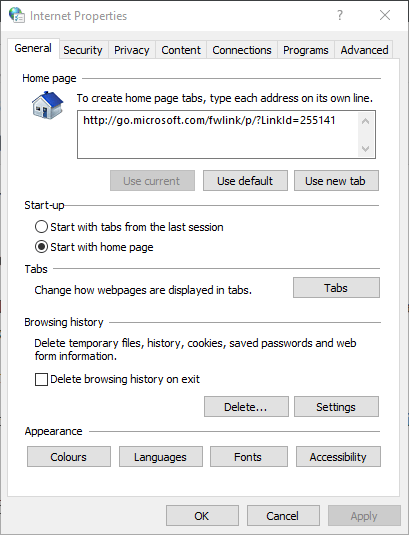
- Haga clic en la pestaña Avanzado.
- Desplácese hacia abajo hasta la opción Usar TLS 1.0 que se muestra directamente a continuación.
![Cómo deshabilitar TLS 1.0 en Windows 10]()
- Anule la selección de la configuración Usar TLS 1.0.
- Presione el botón Aplicar.
- Haga clic en la opción Aceptar para salir de la ventana.
2 Edite el registro para deshabilitar TLS 1.0
- Los usuarios también pueden editar el registro para deshabilitar TLS 1.0. Para hacerlo, inicie el accesorio Ejecutar con su tecla de Windows + método abreviado de teclado R.
- Ingrese ‘regedit’ en Ejecutar, que abrirá el Editor del Registro.
- Luego abra esta ruta de clave de registro en el Editor del Registro:
**HKEY_LOCAL_MACHINESYSTEMCurrentControlSetControlSecurityProvidersSCHANNELProtocols**
- Si los usuarios no pueden ver las subclaves de TLS 1.0 y de Cliente, deberán crearlas. Haga clic con el botón derecho en Protocolos, seleccione Nuevo > Clave y luego ingrese ‘TLS 1.0’ como el título de la clave.
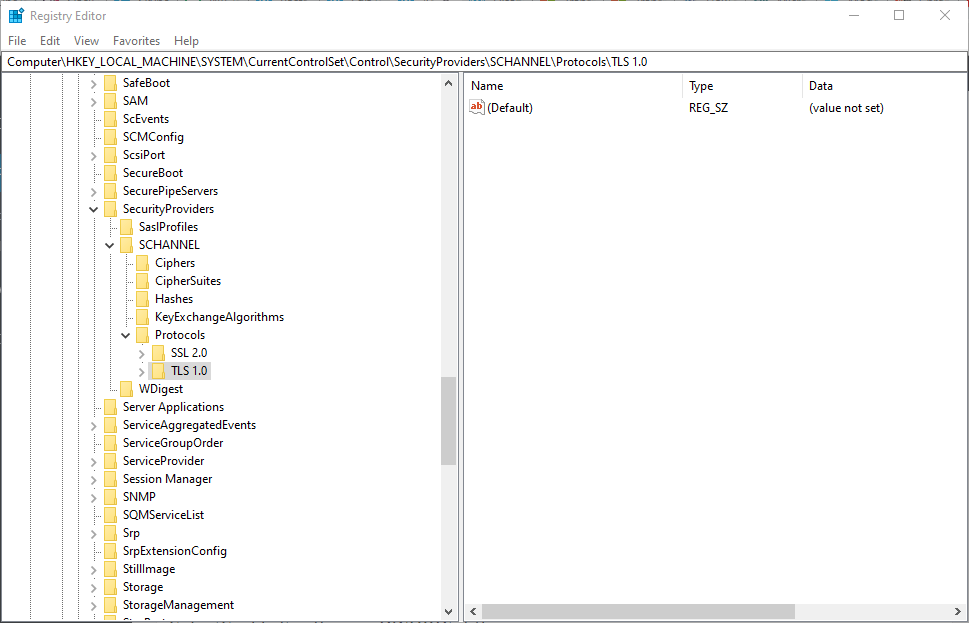
- A continuación, haga clic con el botón derecho en TLS 1.0, seleccione las opciones Nuevo y clave y luego ingrese ‘Cliente’ como título para la segunda subclave.
- A continuación, seleccione la clave Cliente; y haga clic con el botón derecho en un espacio vacío a la derecha del Editor del Registro para seleccionar Nuevo > Valor DWORD (32 bits).
- Ingrese ‘Habilitado’ como el nuevo título de DWORD.
![Cómo deshabilitar TLS 1.0 en Windows 10]()
- El valor predeterminado para el DWORD habilitado es 0, que deshabilita TLS 1.0. Los usuarios pueden hacer doble clic en Habilitado para editar su valor con 0 (TLS 1.0 desactivado) o 1 (TLS 1.0 activado).
- A continuación, cierre el Editor del registro y reinicie Windows.
Por lo tanto, hay un par de formas en las que los usuarios pueden deshabilitar TLS 1.0 en Windows. La desactivación de TLS 1.0 probablemente tendrá muy poco impacto en la navegación, ya que el 94 por ciento de los sitios web ahora admiten TLS 1.2.
ARTÍCULOS RELACIONADOS PARA VERIFICAR:
- Windows Server no pudo crear un error de canal seguro SSL / TLS
- La aplicación de correo de Windows 10 obtiene compatibilidad con TLS
- Windows Server: cómo habilitar TLS con facilidad


